本文摘自网络,侵删!
很多小伙伴都遇到过win7系统卸载软件后电脑无法正常启动显示黑屏的困惑吧,一些朋友看过网上零散的win7系统卸载软件后电脑无法正常启动显示黑屏的处理方法,并没有完完全全明白win7系统卸载软件后电脑无法正常启动显示黑屏是如何解决的,今天小编准备了简单的解决办法,只需要按照 1、按“Win+R”,打开“运行”窗口,输入“msconfig”命令,按下回车打开系统配置; 2、在打开的系统配置窗口中,切换到“服务”标签页,把其中不必要的服务全部打勾,然后点击右下角的“全部禁用”;的顺序即可轻松解决,具体的win7系统卸载软件后电脑无法正常启动显示黑屏教程就在下文,一起来看看吧!
1、按“Win+R”,打开“运行”窗口,输入“msconfig”命令,按下回车打开系统配置;
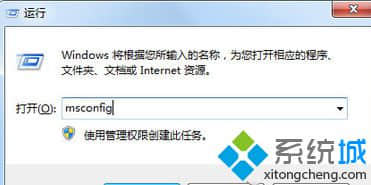
2、在打开的系统配置窗口中,切换到“服务”标签页,把其中不必要的服务全部打勾,然后点击右下角的“全部禁用”;
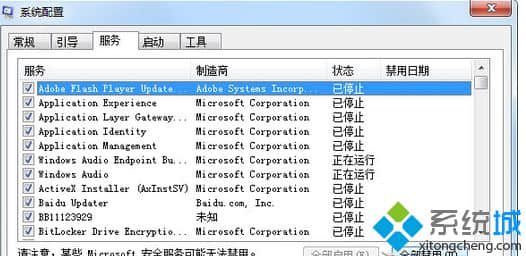
3、再切换到“启动”标签页,把其中不必要的启动项全部打勾,然后点击右下角的“全部禁用”,确认之后,重新启动Win7系统就可以了。

以上介绍的就是卸载软件后win7系统电脑无法正常启动显示黑屏的解决方法,下次再卸载的时候,遇到这样的情况,就可以轻松解决问题了,更多精彩内容欢迎关注系统城官网!
相关阅读 >>
win7系统右下角弹出awc.exe 损坏文件警告的解决方法
更多相关阅读请进入《win7》频道 >>




